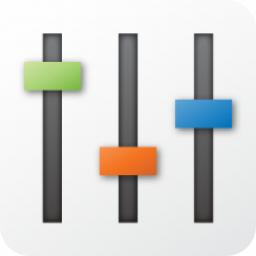

猜您喜欢:
在使用电脑时,如果总是为了找功能浪费许多时间可以使用小编今天带来的Win10 All Settings系统快速设置软件,这是一个适用于Windows10和Windows11操作系统的辅助工具,可以帮助用户快速、方便地设置系统的各种功能,省去繁琐的查找步骤,直接就能找到所需功能进行操作。
软件支持中文语言和上帝模式。
汇总了系统的绝大多数功能设置。
强烈推荐下载,并收藏备用。
Win10 All Settings主要支持Windows 10操作系统。它在Windows 7/8操作系统上的功能有限。
Win10全部设置的优势。
在任何情况下都能实现基本的个性化选项。
提供了轻松进入 "上帝模式 "的功能。
提供了设置非活动标题栏的颜色。
提供了轻松访问Windows 10的内置设置。
可启动操作系统(自动启动)。
支持64位Windows 10操作系统(部分支持Windows 7/8)。
实验性32位版本
不需要安装,免费使用。
软件中包含了几乎所有的系统功能设置,让用户可以自由调整常用功能,根据日常使用偏好进行设置,满足个性化的需求,操作简单方便,能提升工作的效率,绿色免费。
好了,今天的Win10 All Settings系统快速设置分享就到这里了,想要下载更多软件就来非凡软件站,快快收藏吧,更多精彩不容错过!

系统工具箱软件大全 系统工具箱一般包含很多种系统工具,能够帮助用户对电脑系统进行优化处理,系统工具箱软件包含很多实用的功能,当用户发现电脑性能降低时就可以使用工具箱来进行修复,解决系统崩溃等问题,让电脑保持良好的性能,接下来非凡软件站小编就给大家带来系统工具箱软件大全下载,感兴趣的小伙伴们速来看看吧~~



EUI自动更新器V10v10.2.13 EUI自动更新器V10是一款专为追求高效软件管理的用户设计的...详情>>

Windows工具箱v1.0.0.9 windows工具箱是一款挺实用的软件。它能帮咱处理好多电脑...详情>>
potplayer是一款功能强大的视频播放器,很多用户希望了解如何让它显示托盘图标,以便在不影响其他操作的情况下,能随时对播放器进行控制。首先,打开potplayer播放器。在主界面中,找到菜单栏中的“选项”。点击“选项”后,会弹出一个设置窗口。在设置窗口中,
在电脑使用过程中,系统出现问题需要重装是常有的事。别担心,360驱动大师就能帮你轻松完成系统重装,让你的电脑迅速恢复活力。准备工作要做好在开始重装前,先准备一个容量足够的u盘。确保u盘中的数据已备份,因为重装系统会格式化u盘。然后,从360驱动大师官网下载最新
在使用德克士app一段时间后,若你决定不再使用该账号,了解如何注销是很重要的。下面将为你详细介绍德克士app账号注销的具体步骤。首先,打开德克士app。进入主界面后,通常可以在界面下方找到“我的”选项。点击“我的”,进入个人中心页面。在个人中心页面中,仔细寻找
在使用飞书的过程中,有时了解其版本号能帮助我们更好地享受软件功能、及时获取最新特性或解决特定问题。那么,飞书怎么查看版本号呢?首先,打开飞书应用程序。无论是在电脑端还是手机端,找到飞书的图标并点击打开。对于电脑端:进入飞书界面后,点击界面左上角的个人头像。在弹
在日常办公与写作中,有时我们需要将文档设置为稿纸样式,以满足特定的格式要求。那么,word怎么设置稿纸样式呢?下面将从多个维度为大家详细介绍。一、打开稿纸设置入口首先,打开word文档,找到“页面布局”选项卡。在该选项卡中,可以看到“稿纸设置”按钮,通常位于页
在日常使用edge浏览器时,有时我们可能会出于某些特定需求,想要关闭网站跟踪防护功能。下面就为大家详细介绍关闭该功能的具体步骤。首先,打开edge浏览器。在浏览器界面的右上角,找到并点击“设置及更多”图标,它看起来像三个点的形状。点击后,会弹出一个菜单。在菜单
本站所有资源(含游戏)均是软件作者、开发商投稿,任何涉及商业盈利目的均不得使用,否则产生的一切后果将由您自己承担!本站将不对任何资源负法律责任,所有资源请在下载后24小时内删除。
如侵犯了您的版权、商标等,请立刻联系我们并具体说明情况后,本站将尽快处理删除,联系 (版权说明注意事项)。若有关在线投稿、无法下载等问题,请与本站客服人员联系
(版权说明注意事项)。若有关在线投稿、无法下载等问题,请与本站客服人员联系 !
!
用户可自行按线路选择相应的下载点,可以直接点击下载/另存为,若直接点击下载速度太慢,请尝试使用高速下载器。为确保下载的文件能正常使用,请使用WinRAR最新版本解压本站软件。
建议大家谨慎对待所下载的文件,大家在安装的时候务必留意每一步!关于360安全卫士或QQ电脑管家的有关提示,请自行注意选择操作。